बर्याच Android वापरकर्ते ज्या गोष्टी शोधत आहेत त्यापैकी एक म्हणजे एक मार्ग शोधण्यात सक्षम होणे स्क्रीन बंद असलेले YouTube व्हिडिओ ऐकण्यास सक्षम व्हा, आणि मूळतः आमची आवडती पॉडकास्ट ऐकण्यासाठी किंवा आमचे आवडते संगीत ऐकण्यासाठी व्हिडिओ पाहण्यासाठी तयार केलेला लोकप्रिय अनुप्रयोग निवडणे सामान्यपणे सामान्य आहे.
हे जाणून घेण्यासाठी YouTube प्रीमियम किंवा यूट्यूब रेडच्या कामावर घेतल्याशिवाय आणि पैसे न देता, जे यूट्यूब प्रीमियम अॅप देखील ओळखले जाते, आमच्याकडे आमच्याकडे अनेक पर्याय किंवा युक्त्या आहेत, जसे की मी खाली सादर करणार आहोत, एक युक्ती किंवा पर्याय जो स्क्रीन बंद असतानाच YouTube कडे ऐकण्यासाठी आमच्याकडे असलेल्या सर्वोत्कृष्ट पैकी एक आहे पीसी योग्य प्रकारे कसे कार्य करावे हे पाहण्याच्या जुन्या युक्तीचा आम्हाला अवलंब करण्याची गरज नाही.
जर आपण असा विचार करीत असाल की मी युट्यूब व्हान्सड aboutप्लिकेशनबद्दल बोलत आहे, तेव्हापासून आपण खूप चुकीचे आहात मी सर्वोत्कृष्ट आणि सर्वाधिक लोकप्रिय असलेल्या ब्राउझरबद्दल बोलत आहे जी आम्ही थेट Google Play Store वरून डाउनलोड करू शकतो.
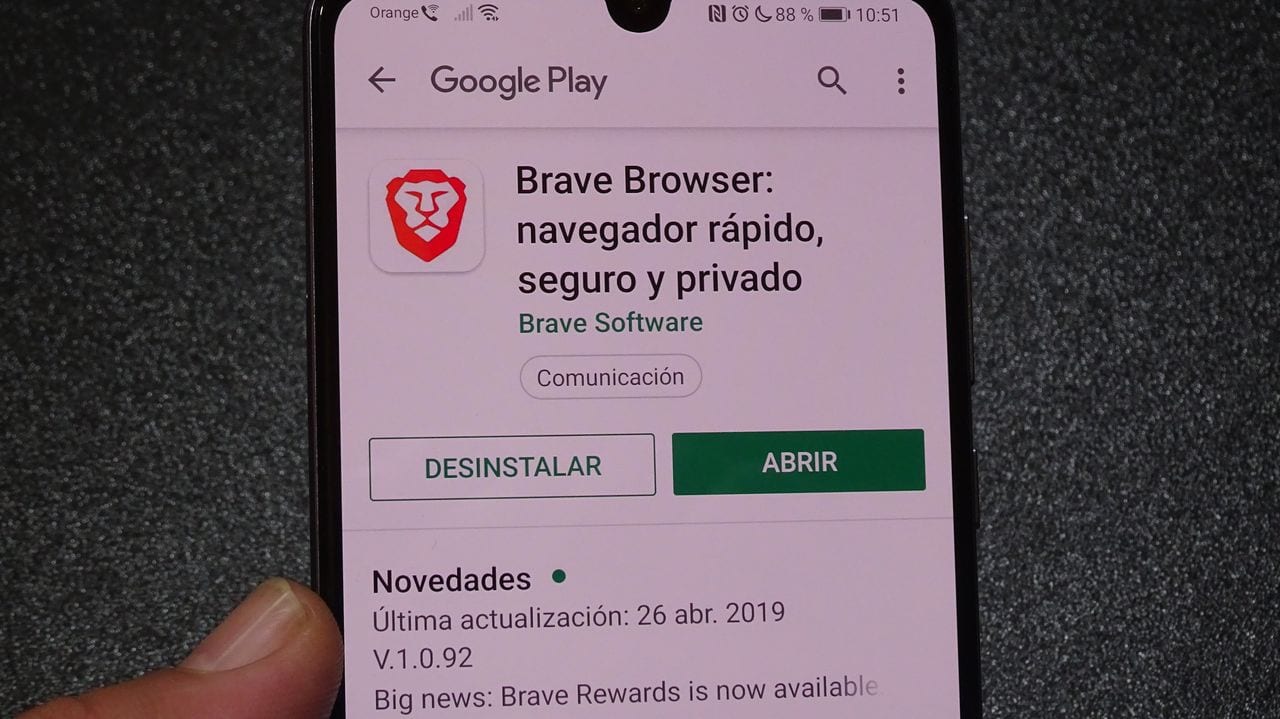
ब्राउझरशिवाय इतर कोणी नाही ब्रेव्ह, एक वेगवान आणि सुरक्षित क्रोमियम-आधारित वेब ब्राउझर आम्ही आमचे सर्व बुकमार्क आणि आवडी तत्काळ क्षणात समक्रमित करण्यासाठी आमच्या Google खात्यांसह लॉगिंग पर्याय समाकलित केल्यामुळे आपण Google Chrome मुळीच चुकवणार नाही.
आपल्या ब्राउझिंग व्यतिरिक्त आमच्या Google इतिहासासह संकालित केले असल्यास, (बुकमार्क आणि आवडींसह) आम्ही सुरक्षा आणि अंमलबजावणीच्या गतीमध्ये अधिक जोडू, जे बहुविध प्लॅटफॉर्म आहे विंडोज, अँड्रॉइड आणि मॅकसाठी आवृत्त्या, आणि आम्ही हे देखील मूळपणे जोडतो की आम्ही सामर्थ्य अगदी सोप्या मार्गाने सक्षम करू शकतो स्क्रीन बंद युट्यूब ऐका, आम्ही हे चुकीचे असल्याच्या भीतीशिवाय असे म्हणू शकतो की हा Android साठी एक उत्तम वेब ब्राउझर आहे.
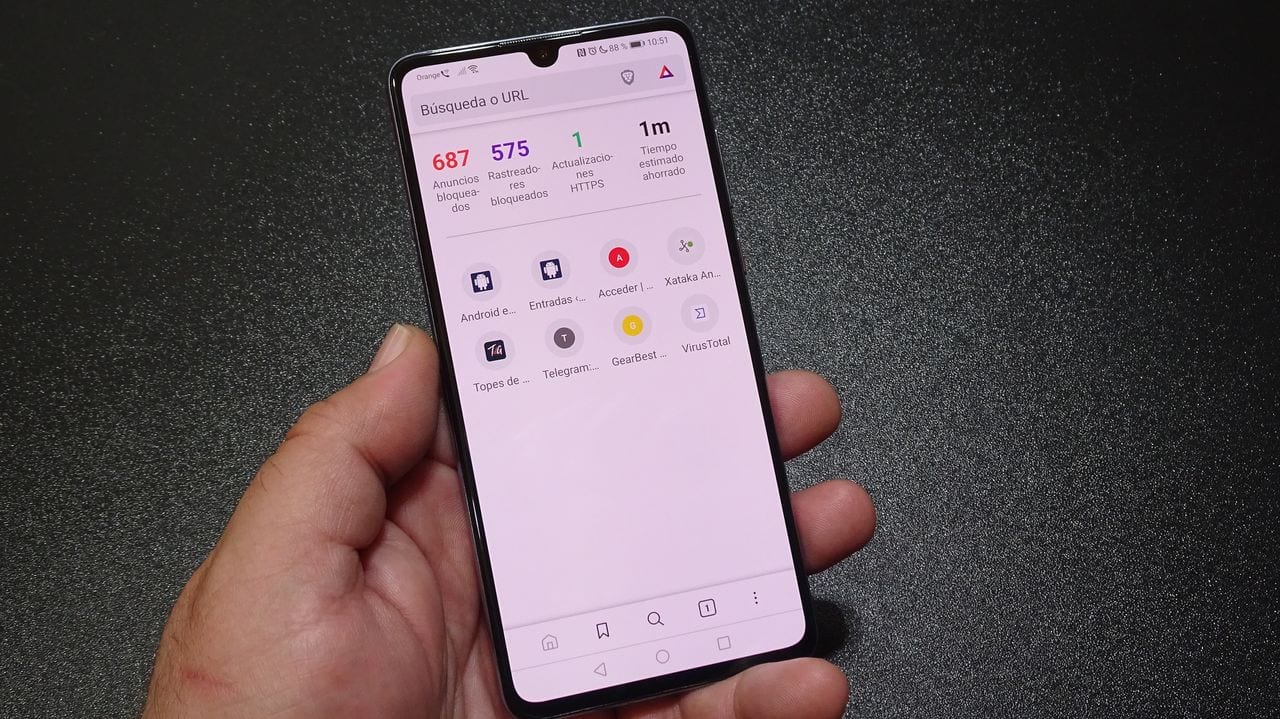
या पोस्टच्या शिर्षकात मी तुला सोडलेल्या संलग्न व्हिडिओमध्ये, मी सक्षमपणे सक्षम होण्यासाठी ब्रेव्हला योग्यरितीने कॉन्फिगर करण्यासाठी खालील चरणांचे तपशीलवारपणे सांगत आहे. डेस्कटॉप मोड किंवा पीसी मोडमध्ये पृष्ठ पाहण्याच्या जुन्या युक्तीचा अवलंब न करता स्क्रीन बंद करुन YouTube ऐका.
अशा प्रकारे मी व्हिडिओमध्ये जसे दर्शवितो, प्रीमियम YouTube वापरकर्ते होण्याची आवश्यकता नाही, आम्ही अन्य कार्य करत असताना आम्ही स्क्रीन बंद असताना किंवा पार्श्वभूमीवर YouTube ऐकण्यास सक्षम आहोत.
या कडून एक वापरकर्ता इंटरफेस जो अँड्रॉइड अॅपशी अगदी जवळ आहेAndroid साठी YouTube अनुप्रयोगाच्या अधिकृत आवृत्तीसह मोबाइल मोडमध्ये YouTube पृष्ठावरील थेट प्रवेशामधील फरक आम्ही जवळजवळ जाणवणार नाही. होय, मोठा फरक हा आहे की आम्ही लॉक झालेले युट्यूब व्हिडिओ, पॉडकास्ट किंवा संगीत ऐकण्यात सक्षम होऊ!
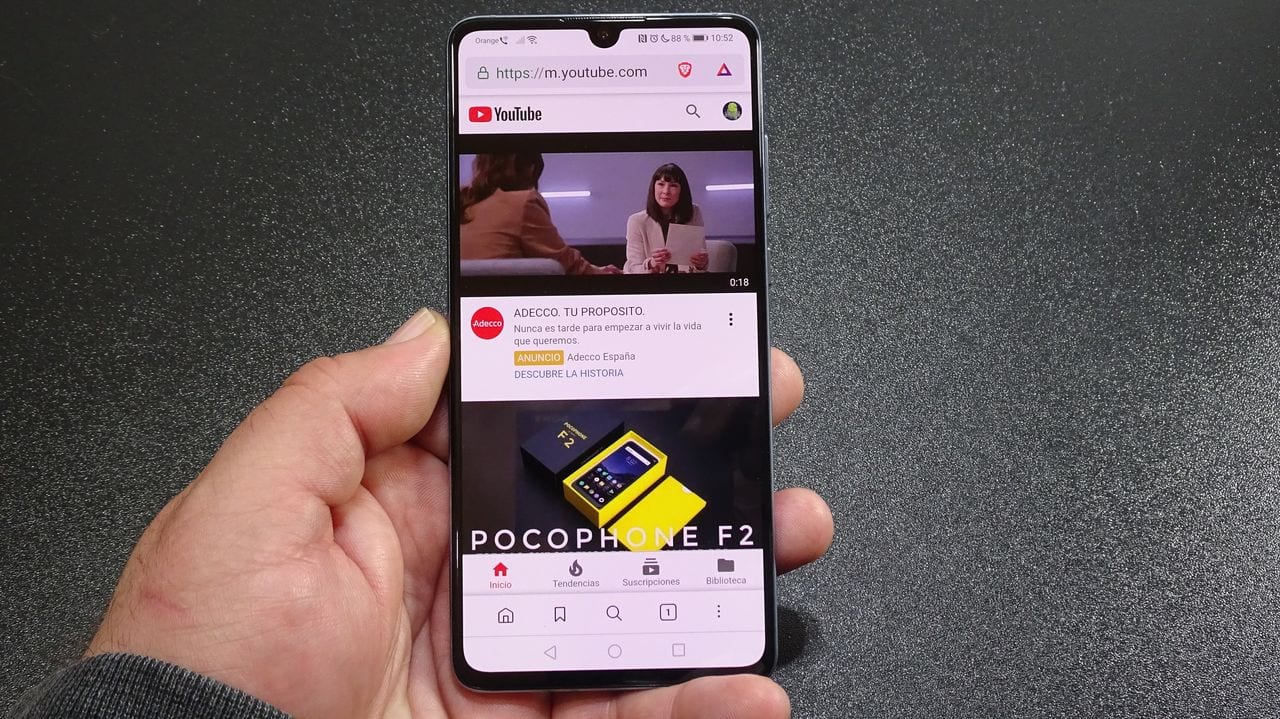
मी पोस्टच्या सुरूवातीस सोडलेल्या व्हिडिओकडे लक्ष देण्याची मी तुम्हाला सल्ला देतो आणि सल्ला देतो कारण त्यामध्ये या बहादूर कार्यक्षमतेच्या सक्रियतेच्या प्रक्रियेचे स्पष्टीकरण देण्याव्यतिरिक्त मी हे कसे स्पष्ट करते आपल्या Android च्या घरी थेट प्रवेश तयार करा जेणेकरून आपण अधिकृत अनुप्रयोग असल्यासारखे आपण YouTube मध्ये प्रवेश करू शकता.
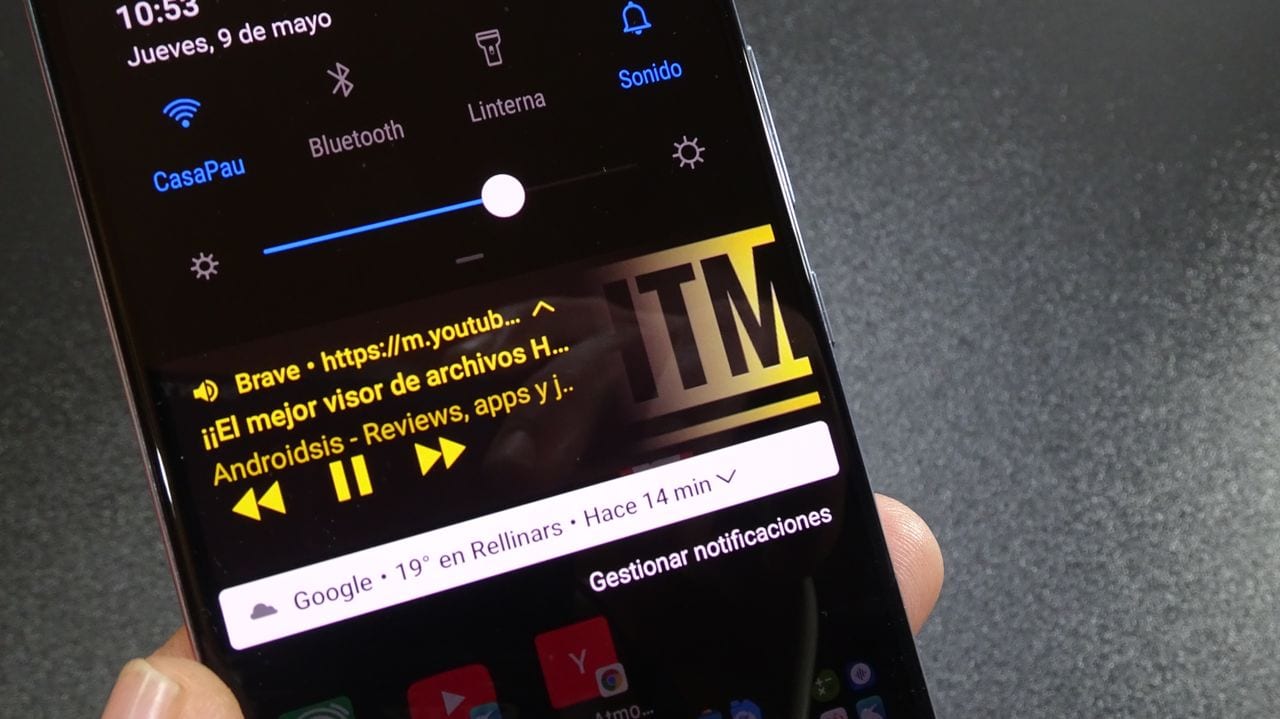
या सर्व व्यतिरिक्त, जे थोडेसे नाही, मी आपल्याला व्हिडिओमधील सोप्या प्रक्रियेमध्ये दर्शविण्याची संधी देखील घेते तयार केलेल्या शॉर्टकटचे चिन्ह बदला हे YouTube शॉर्टकट अधिक अधिकृत Android अॅपसारखे दिसते.
